Slik angir og sletter du standardapper i Android
Hva du bør vite
- Åpen Innstillinger > Apper og varsler > Standard apper.
- Deretter velger du kategorien for app du vil angi eller endre > velg en app.
Denne artikkelen beskriver hvordan du angir standardapper på Android. Retningene varierer litt mellom produsenter og programvareversjoner, men de grunnleggende konseptene gjelder for alle.
Slik angir du standardapper
Når du trykker på en lenke eller åpner en fil, tilbys du et utvalg apper. Når du har valgt en app, velger du Bestandig for å gjøre det til standard, eller velg Bare en gang hvis du ønsker å bruke en annen app i fremtiden.
Alternativt kan du angi standardapper i Innstillinger:
Åpen Innstillinger og velg Apper og varsler.
Trykk på Avansert.
-
Trykk på Standard apper.
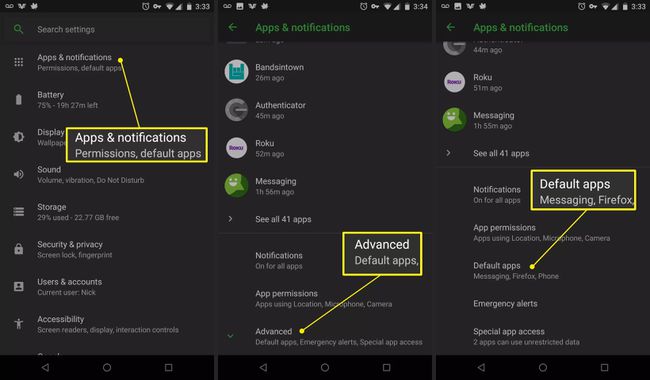
Velg en kategori du vil endre. Velg for eksempel en standard nettleser, telefonapp eller SMS-app.
-
I listen over tilgjengelige apper i den kategorien trykker du på sirkelen ved siden av appen du vil gjøre til standard.
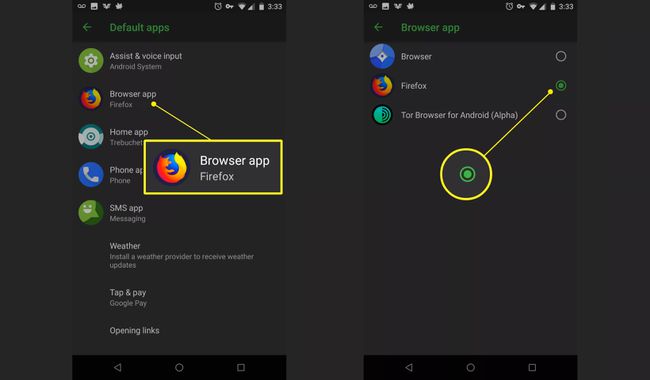
Trykk på tilbake pil for å gå tilbake til forrige side. Den valgte appen er oppført som standard.
Noen Android-produsenter installerer sine egne standardinnstillinger og tilbyr begrenset mulighet til å gjøre endringer.
Slik sletter du standardapper
Nåværende versjoner av Android tilbyr en enkelt, direkte måte å fjerne standardinnstillinger på per app-basis.
Åpen Innstillinger og trykk Apper og varsler.
Plukke ut Åpne alle apper eller Se alt [#] apper for å se hele listen over apper på enheten din.
-
Rull ned og velg appen du vil slette som standard.
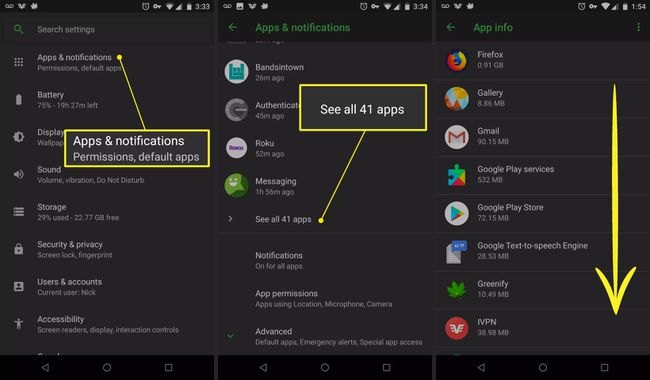
Trykk på Åpne som standard.
-
Trykk på SLETT STANDARD for å fjerne standardhandlingene du angir.
Hvis appen er satt som standard for enkelte handlinger, vil du se Du har valgt å starte denne appen som standard og a SLETT STANDARD alternativ. Hvis appen ikke er angitt som standard, vil du se Ingen standardinnstillinger er angitt, og SLETT STANDARD alternativet vil være nedtonet.
-
Etter at standardinnstillingene er slettet, oppdateres siden og viser en Ingen standardinnstillinger er angitt melding, og SLETT STANDARD alternativet er nedtonet.
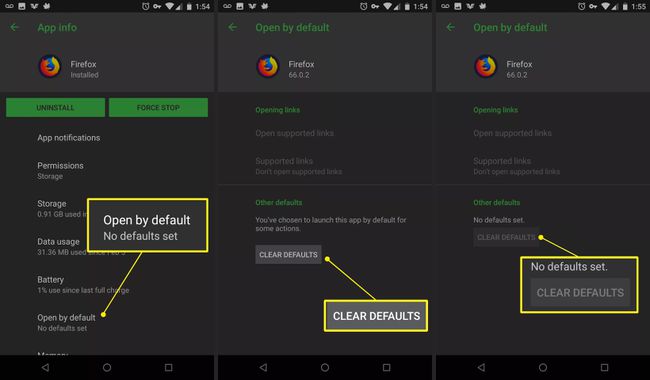
Standardhandlingene du angir for den appen, slettes, og du kan tilordne en annen app som standardapp for den handlingen.
